Dokumentumok beszkennelése iPhone-on vagy iPaden
A Jegyzetek alkalmazás segítségével beszkennelheti és aláírhatja a dokumentumokat iPhone-on vagy iPaden.
Dokumentum beszkennelése
Nyissa meg a Jegyzetek alkalmazást, és hozzon létre egy új jegyzetet, vagy válasszon ki egy meglévőt.
Érintse meg a , majd a .
Helyezze el a dokumentumot a kamera látómezőjében.
Ha a készülék Automatikus üzemmódban van, automatikusan beszkenneli a dokumentumot. Ha manuálisan szeretné rögzíteni a dokumentumot, koppintson a , vagy nyomja meg valamelyik hangerő-szabályozó gombot. A sarkok elhúzásával igazítsa be a dokumentumot, majd koppintson a Szkennelés megtartása elemre.
Koppintson a Mentés gombra, vagy adjon további beolvasott képeket a dokumentumhoz.
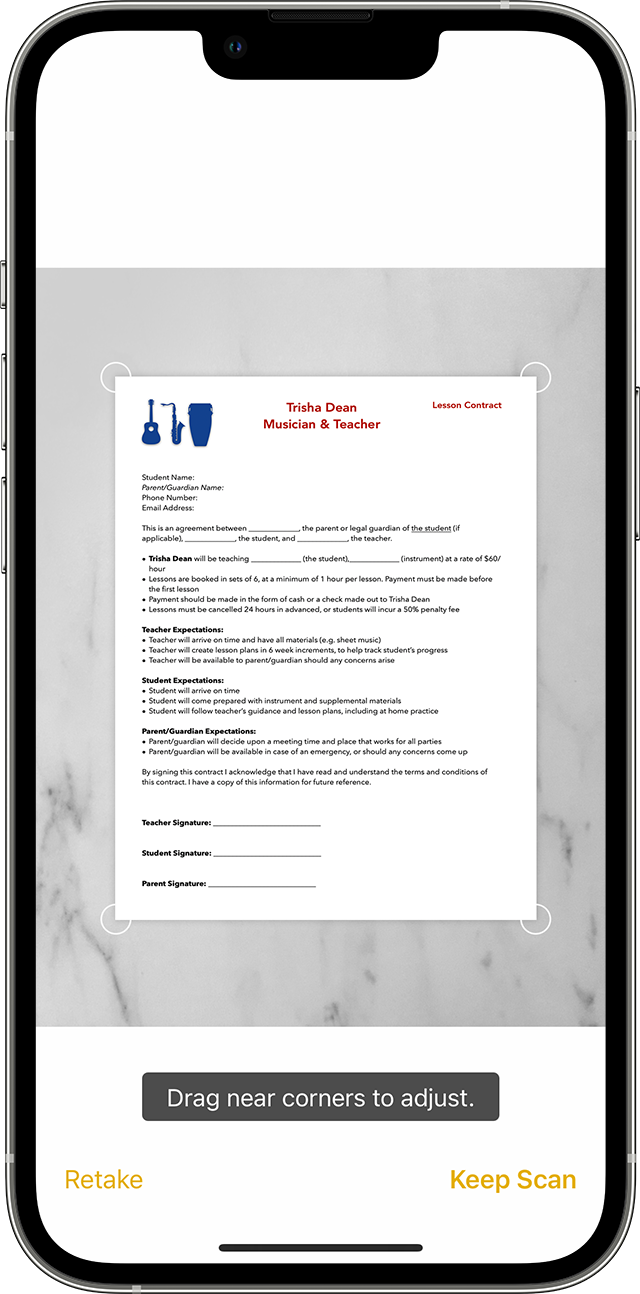
Olvassa el, hogy a Folytonosságkamerával hogyan szkennelhetők be jegyzetek iPhone-ról vagy iPadről Macre.
Dokumentum aláírása
Nyissa meg a Jegyzetek alkalmazást, majd koppintson a kívánt jegyzethez tartozó dokumentumra.
Koppintson a , majd a ikonra.
Koppintson a , majd az ikonra, majd adjon hozzá egy mentett aláírást, vagy hozzon létre egy újat. Ezt követően módosíthatja az aláírásmező méretét, és tetszőlegesen elhelyezheti a dokumentumban.
Koppintson a Kész elemre.
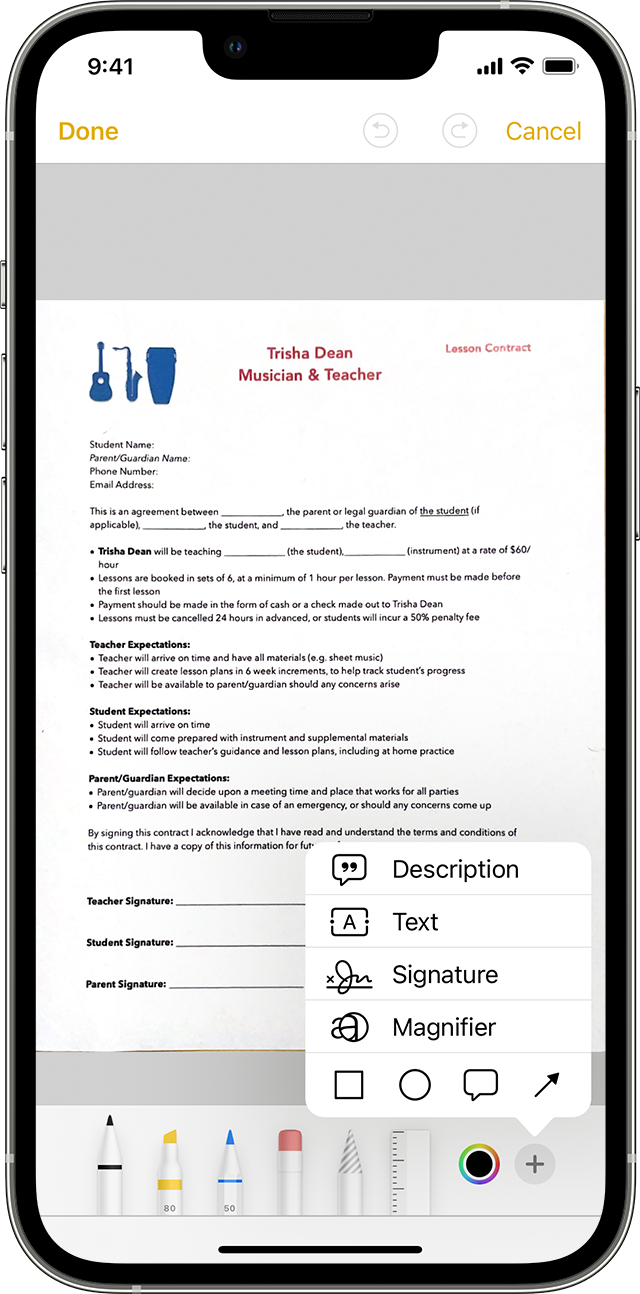
A dokumentum manuális aláírásához végezze el a fenti 1. és 2. lépést, majd válassza ki a használni kívánt eszközt, és írja alá a dokumentumot az ujjával vagy egy Apple Pencillel és egy kompatibilis iPaddel.
A Jegyzetek további funkciói
Tájékozódjon részletesebben a Jegyzetek iPhone-on vagy iPaden való használatáról.